
Om dina Office 365-gruppmedlemmar inte tar emot e-postmeddelanden är hela ditt företags kommunikationsväg felaktig. Detta kan orsaka många problem och kan till och med få människor att hamna i problem på jobbet.
Det här problemet verkar inträffa oftast när du använder Office 365-grupperna med Microsoft Outlook-e-postleverantören.
Här är vad en användare hade att säga om det här problemet på Microsoft Answers :
I have an Office 365 group with 23 users. All members receive emails sent to the group except one. I have tried deleting the member from the group and then adding her back in. They still do not receive any email sent to the group. Any ideas?
Att stöta på det här problemet innebär att antingen din Office 365-gruppadministratör inte använde rätt inställningar när gruppen skapade, eller att användarna inte har de nödvändiga inställningarna aktiverade så det här alternativet fungerar.
Eftersom ett stort antal företag börjar använda alternativet Delad brevlåda som finns i Office 365-grupper och flyttar bort från distributionslistorna, blir detta problem mer och mer vanligt.
Det är värt att nämna att användning av funktionen Delad brevlåda (gruppkonversationer) betyder inte att alla medlemmar kommer att få ett e-postmeddelande skickat till sin personliga brevlåda.
I dagens fixartikel kommer vi att diskutera de bästa felsökningsmetoderna du kan använda för att lösa denna situation en gång för alla. Följ stegen som presenteras här noggrant för att undvika att orsaka andra problem med dina gruppinställningar.
Prova dessa metoder om dina gruppmedlemmar inte får e-postmeddelanden
1. Se till att du prenumererar på gruppkonversationerna


Var och en av medlemmarna i gruppen i Office 365 måste följa dessa steg för att se till att deras inställningar är rätt:
- Öppna Microsoft Outlook- klienten (webbversionen fungerar också).
- Öppna gruppen.
- Klicka på alternativet Joined längst upp på skärmen för att aktivera rullgardinsmenyn.
- Välj Prenumerera .
Är felet En annan installation pågår i Office 365 som hindrar dig från jobbet? Klicka här för att fixa det
2. Ändra inställningarna för gruppen
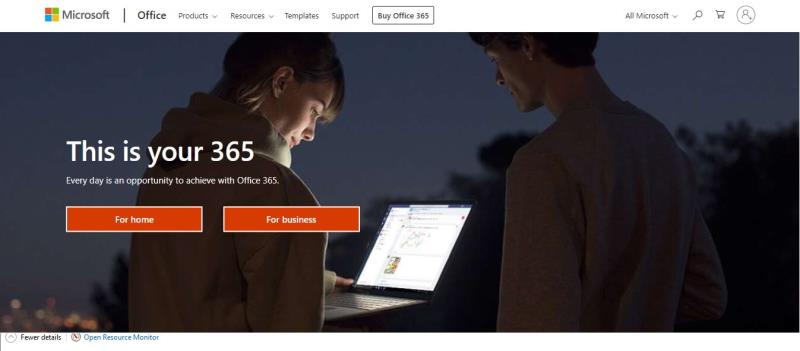
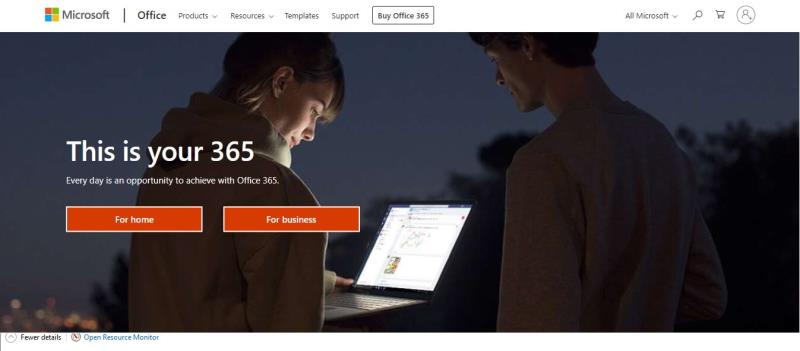
Om du skapar en ny grupp:
Under skapandeprocessen kan du aktivera alternativet Skicka kopior av alla gruppmeddelanden och händelser till medlemmarnas inkorgar .
Detta kommer automatiskt att skicka alla gruppmeddelanden till varje medlems e-postadress.
Om du använder en befintlig grupp:
- Välj den grupp du vill tillämpa ändringar på.
- Klicka på Redigera grupp i Outlook-klienten eller i webbversionen.
- Markera rutan bredvid alternativet Prenumerera på nya medlemmar så att de får gruppkonversation i sin inkorg .
Slutsats
I dagens fixartikel utforskade vi de bästa lösningarna för att lösa problemet som orsakas av att dina Office 365-gruppmedlemmar inte tar emot e-postmeddelanden.
Eftersom det här problemet kan leda till att du förlorar åtkomst till viktig information som delas om din grupp, hoppas vi att den här guiden hjälpte dig att förstå processen bättre.
Meddela oss gärna om du har några förslag genom att använda kommentarsektionen nedan.
LÄS ÄVEN:



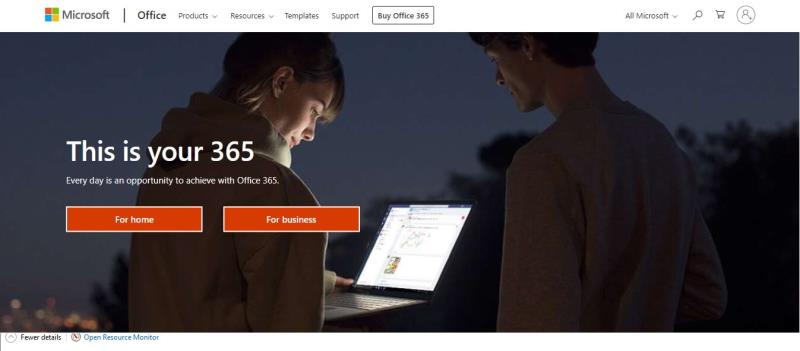

















![Ta reda på hur du gör försättssidor i Google Dokument [Enkla steg] Ta reda på hur du gör försättssidor i Google Dokument [Enkla steg]](https://blog.webtech360.com/resources3/images10/image-336-1008140654862.jpg)

